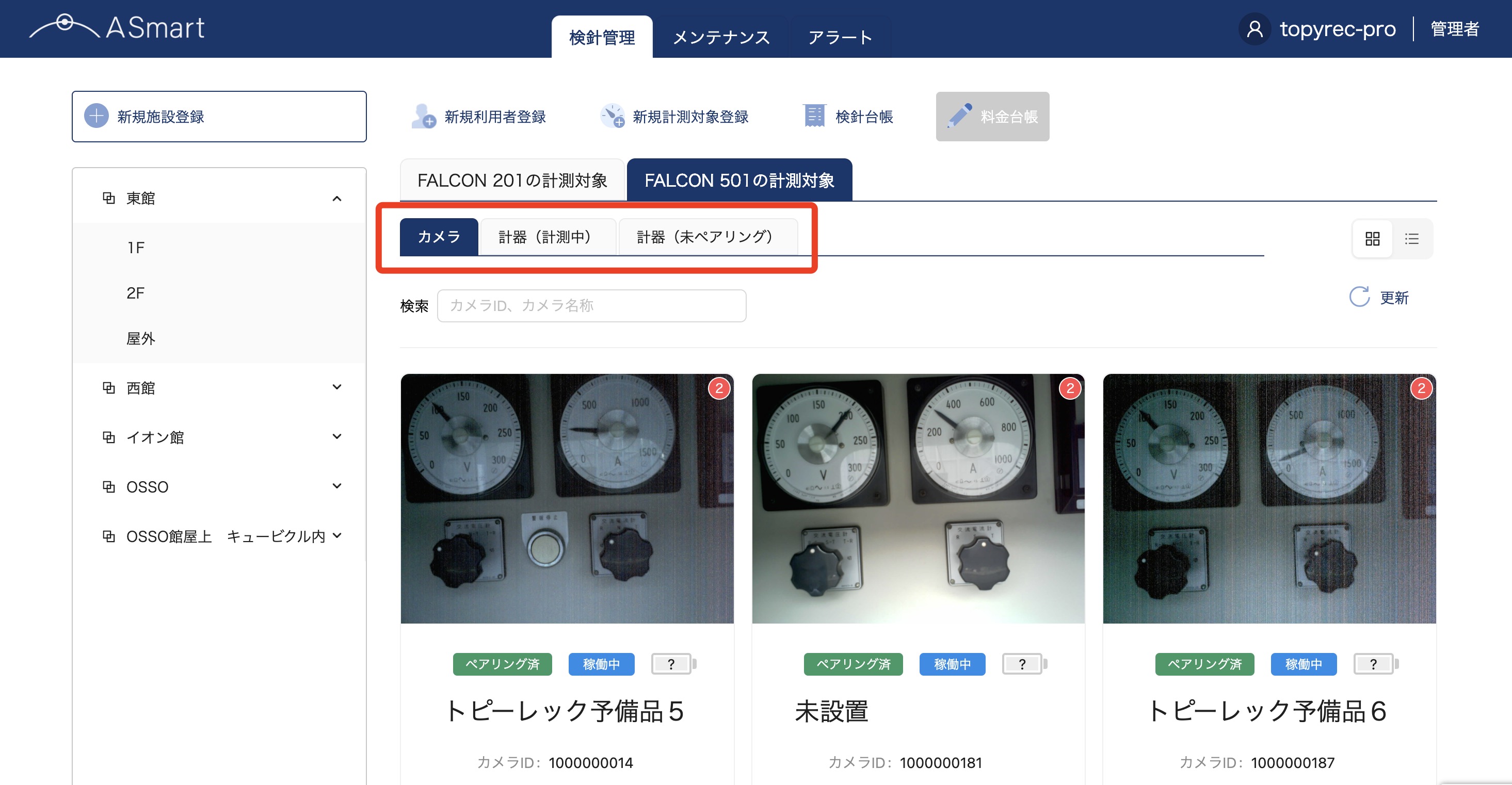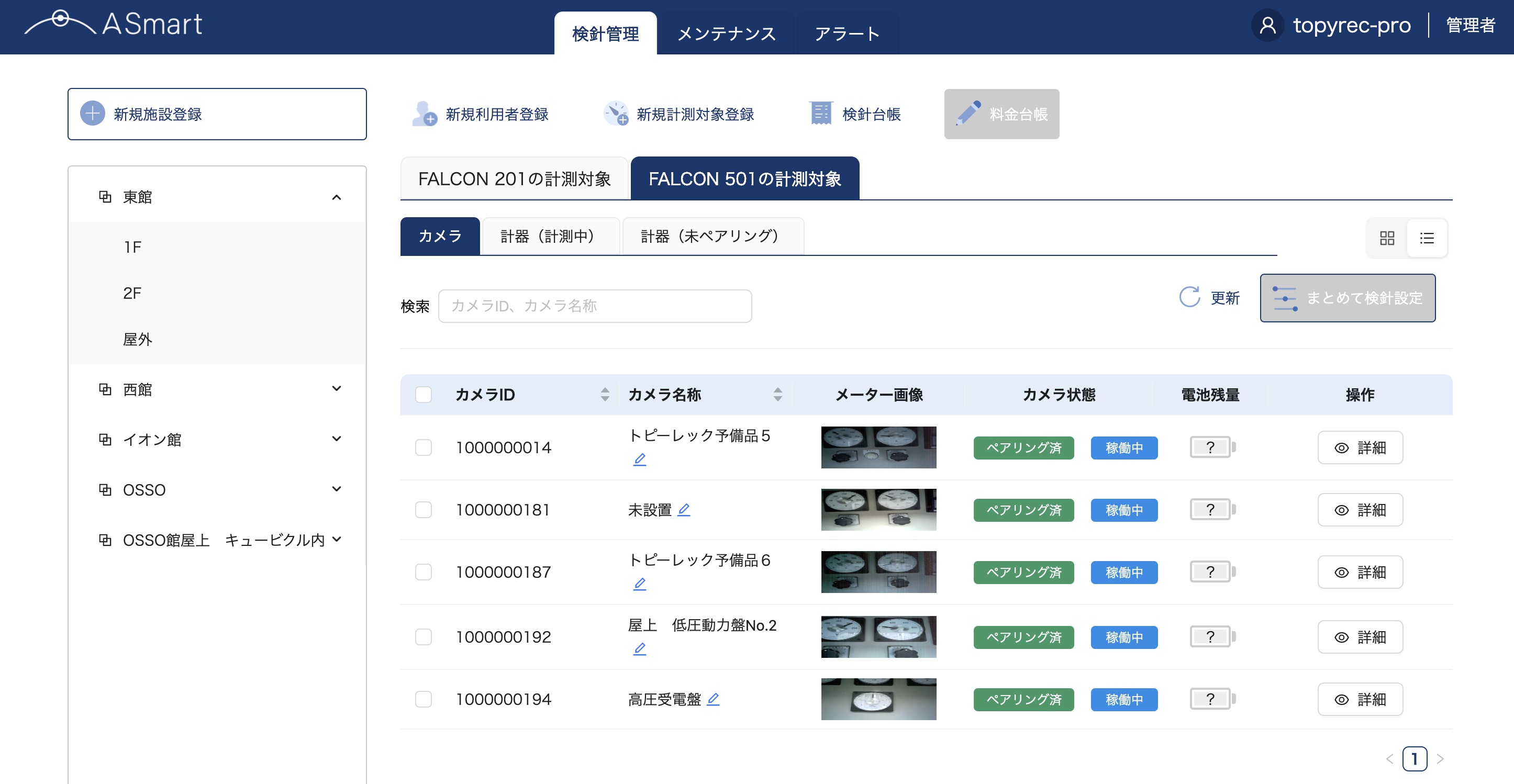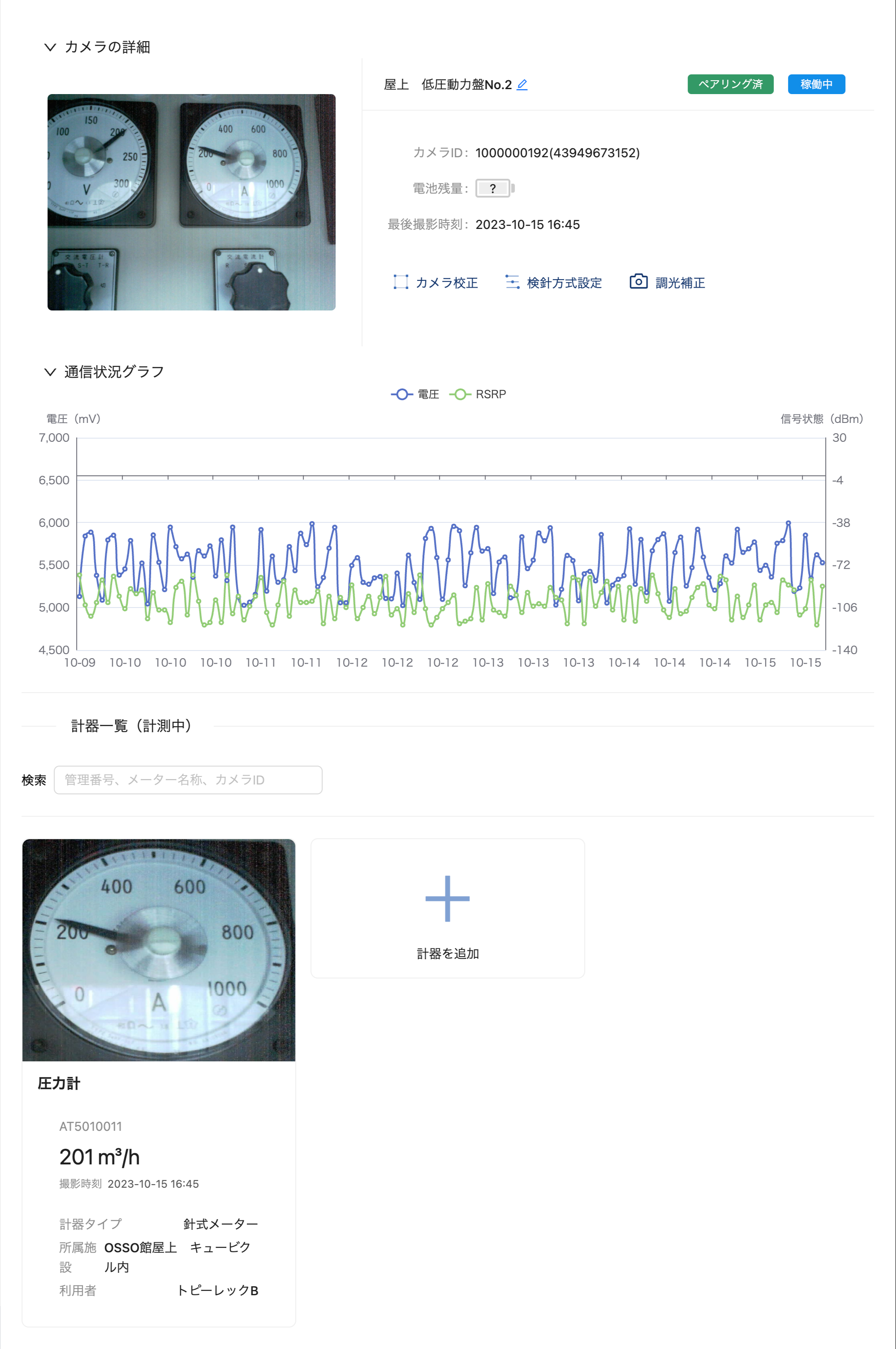6.4.1. AIoTカメラ一覧¶
ページの全体画面構成を説明します。
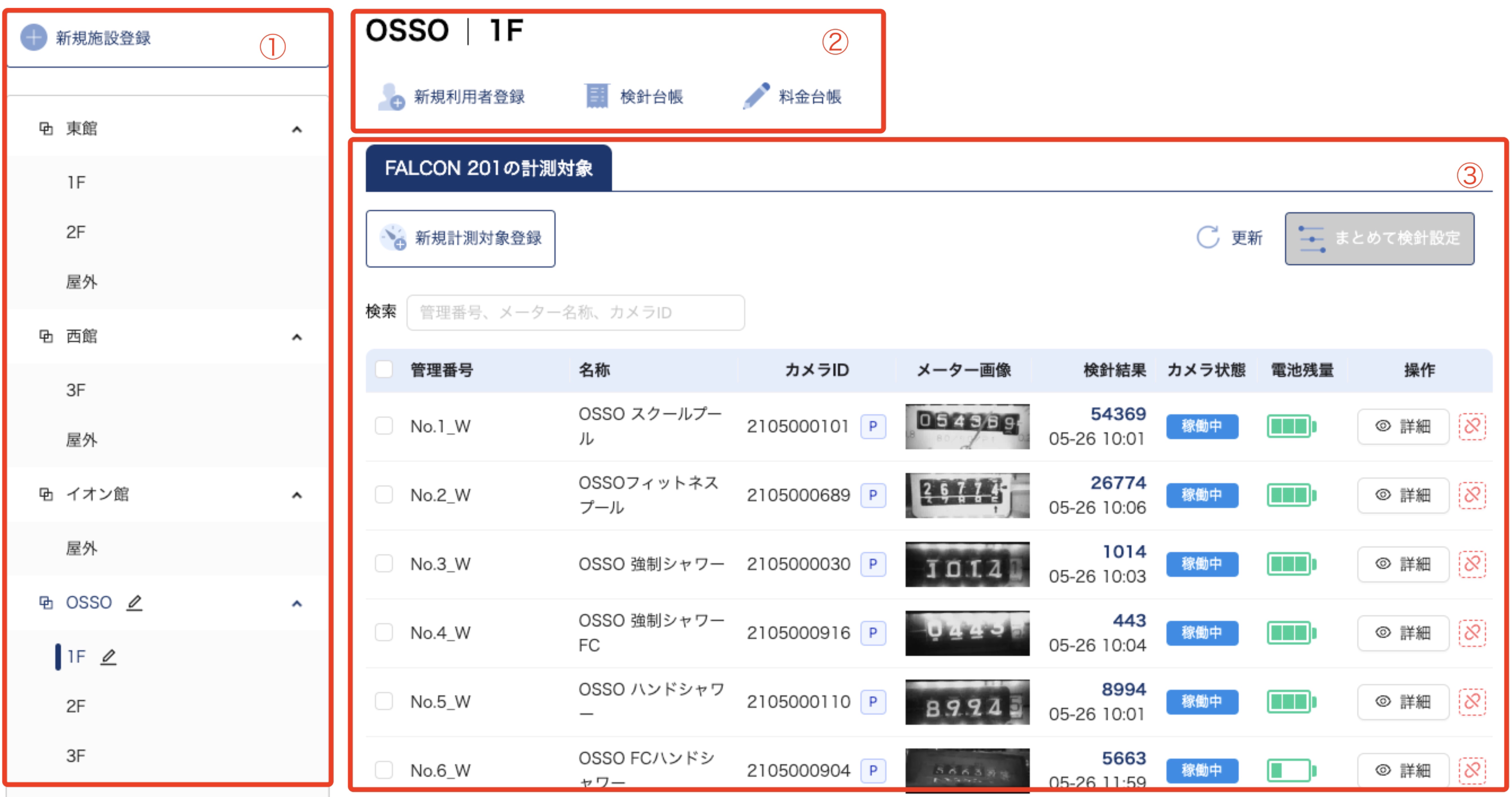
計測対象メーターに属する施設・利用者のツリー構成
選択された施設・利用者、関連帳票機能
計測対象メーターの一覧で計測対象メーターとAIoTカメラの情報を表示します。
6.4.1.1. FALCON 201の一覧情報¶
FALCON 201は計測対象と1対1の関係なので、計測対象とAIoTカメラは1つのテーブルで表示します。
管理番号:計測対象メータ管理番号となり、「計測対象メータ管理」ページより登録されます
名称:設置された計測対象のメーター名称を表示
カメラID:ペンディングしたカメラのIDを表示します、ペンディングしていない場合は、空欄となります
メーター画像:アップロードされた最後の画像を表示
検針結果:最後一回の検針値と検針時刻を表示
状態:カメラの状態を表示します
操作:メーター情報設定、検針方式せてい、カメラ校正、制御、アラート設定などとなります。詳しい内容は本ページ下に掲載されます
ヒント
下記ようなカメラの状態があります:● 未初期化:カメラ本体出荷時の状態、検針動作不可● 初期化済:カメラ本体初期化完了の状態、検針動作不可● 稼働中:初回手動検針/校正処理完了の状態、検針動作可能● 通信確認:検針データをアップロードできないため、通信状況を確認中の状態● 休眠:カメラ本体はデータアップロードしない、インアクティブの状態
6.4.1.1.1. 計測対象メーターへの操作¶
計測対象メーターに対する検針設定は、下記ような機能で行います:
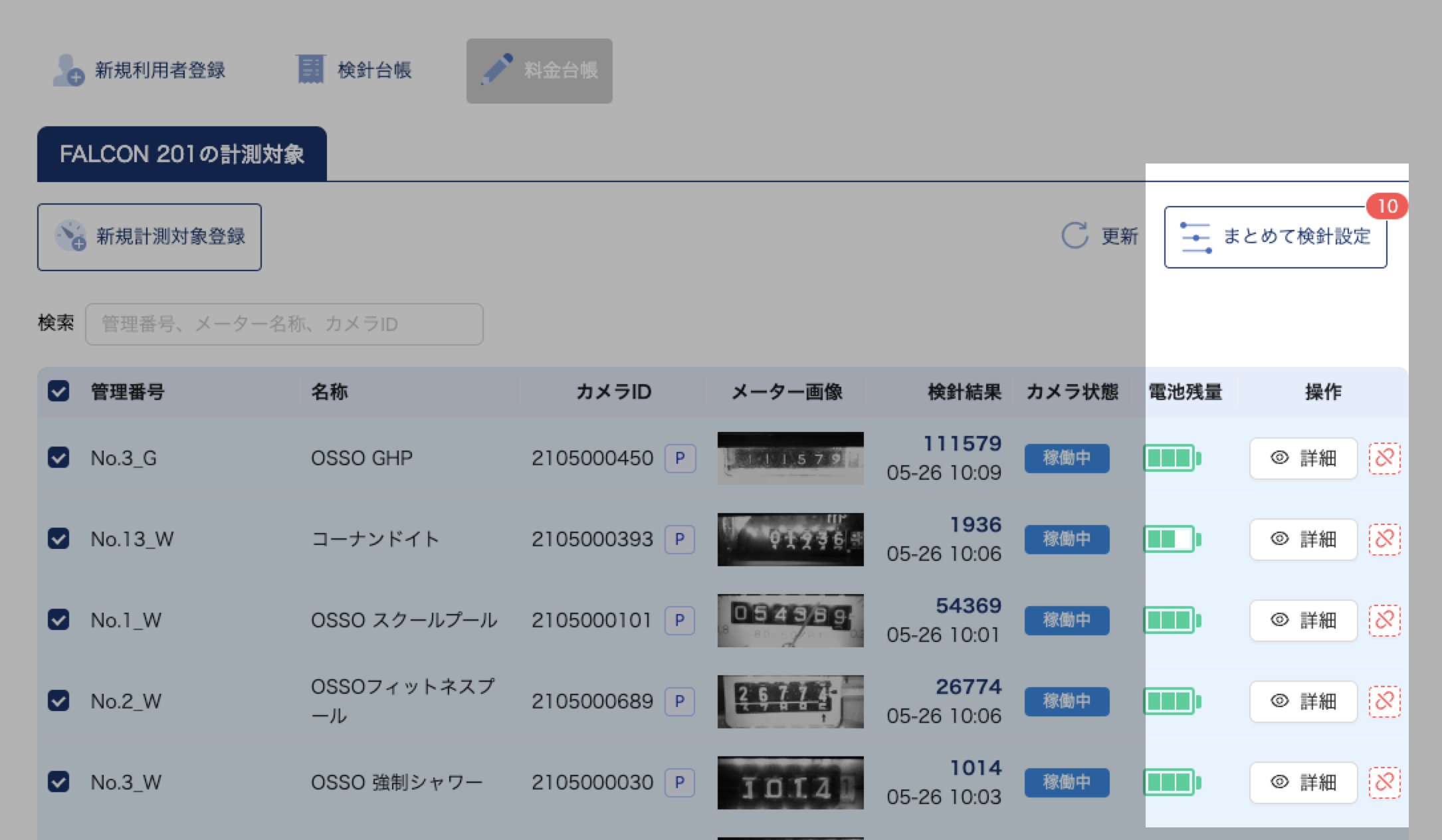
1. 詳細:選択した計測対象メーターの検針履歴の詳細を開きます、詳細は 検針詳細情報 を参照してください
削除:計測対象メーターの削除を行います
3. ペンディング解除:ペンディング済の計測対象メーターに対して、ペアリング解除を行います、詳細は 計測対象メータとのペアリング を参照してください
6.4.1.2. FALCON 501の看板・一覧情報¶
FALCON 501は計測対象との関係1対nなので、画面上は「カメラ」「計器(計測中)」「計器(未ペアリング)」3つのタグを表示します。
6.4.1.2.1. AIoTカメラ看板・一覧¶
6.4.1.2.2. 計測中の計器看板・一覧¶
設置したAIoTカメラ(FALCON 501)で計測している計器は看板、または一覧で表示します。
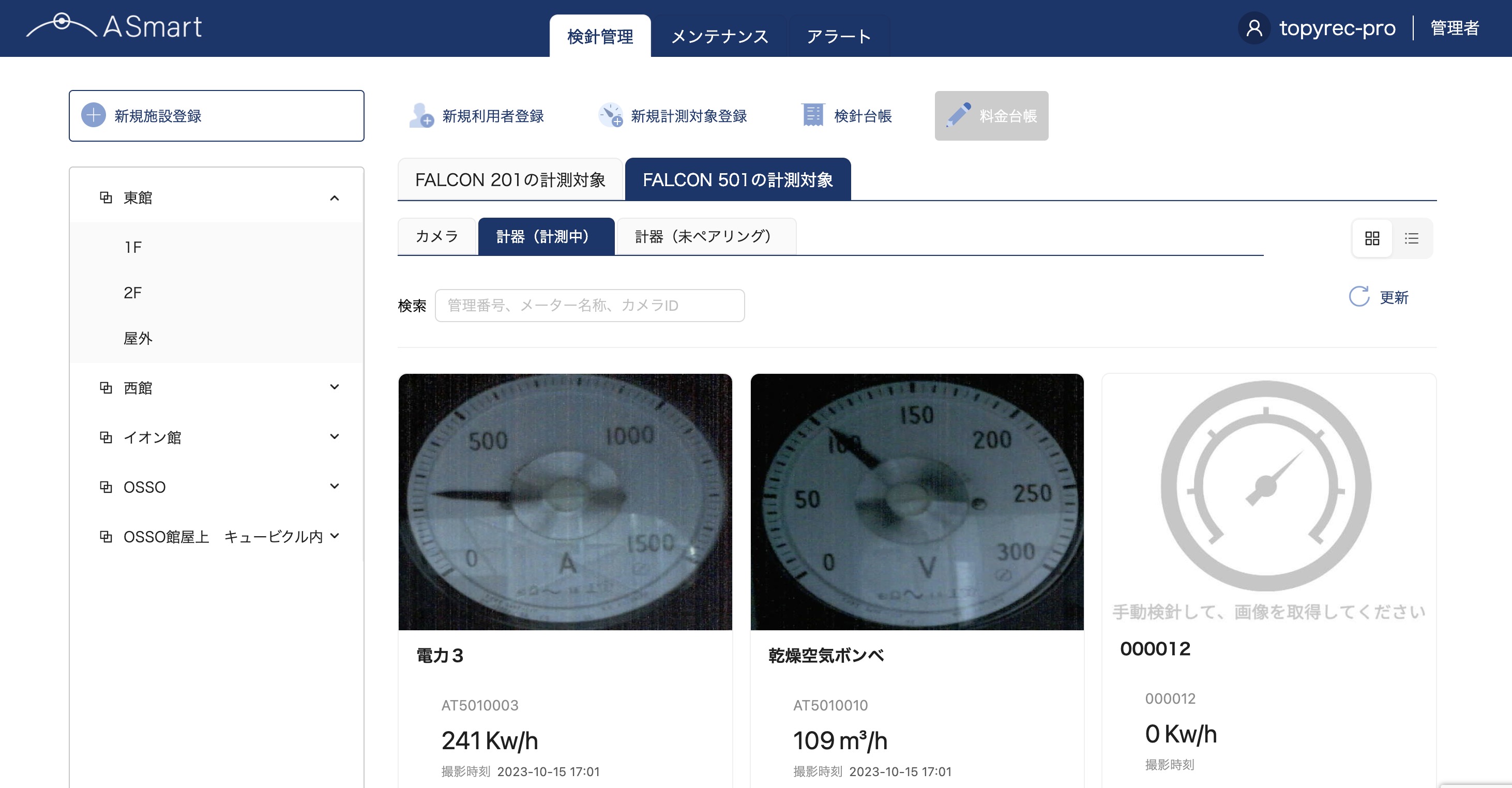
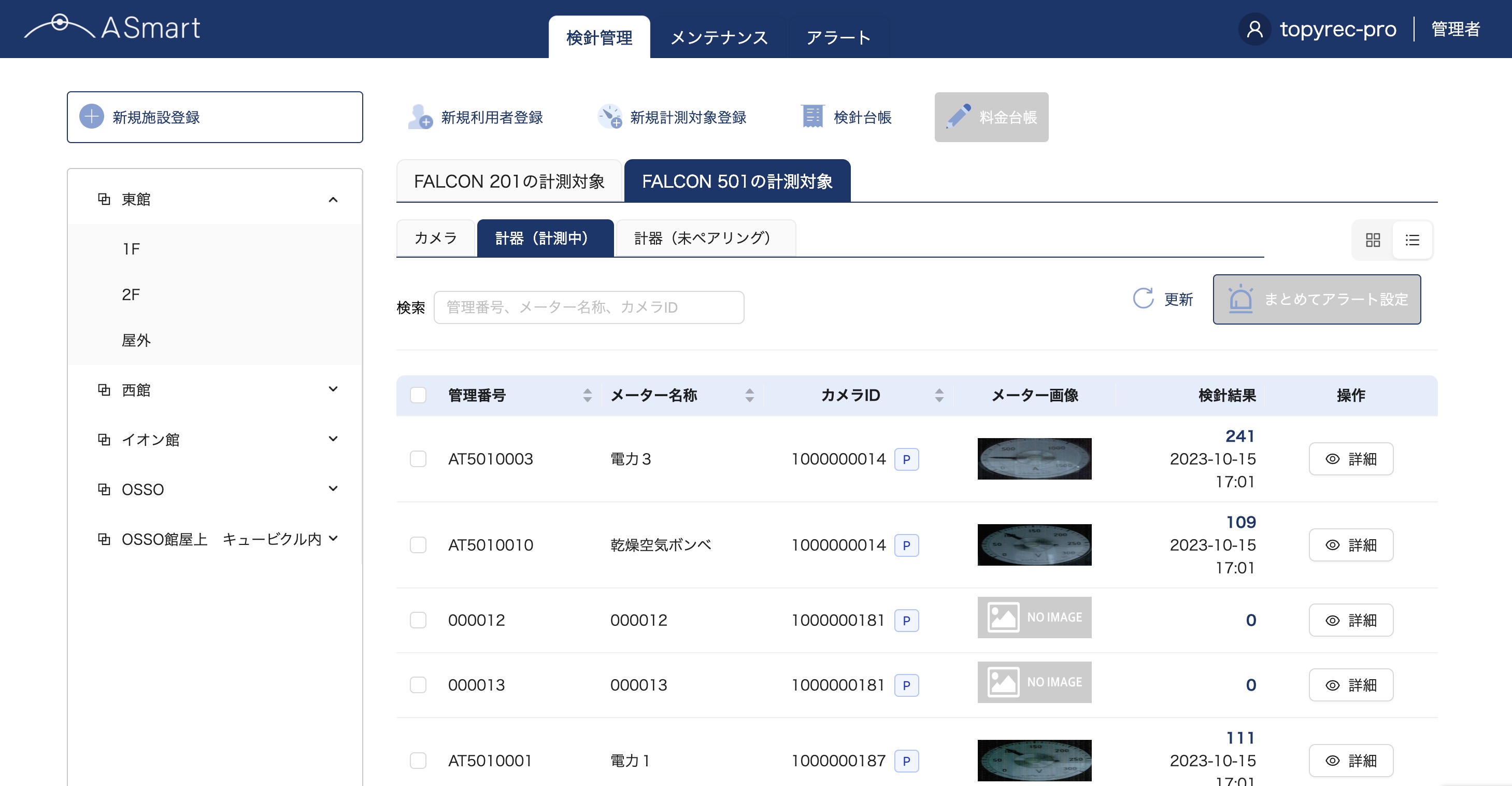
管理番号:計測対象メータ管理番号となり、計測対象メータの管理番号登録 ページより登録されます
メーター名称:設置された計測対象のメーター名称を表示
カメラID:ペンディングしたAIoTカメラ(FALCON 501)のIDを表示します
メーター画像:アップロードされた最後のサブ画像を表示
検針結果:最後一回の検針値と検針時刻を表示
詳細:選択した計測対象メーターの検針履歴の詳細を開きます、詳細は 検針詳細情報 を参照してください
6.4.1.2.3. 未ペアリングの計器一覧¶
登録した計測対象メーター、またAIoTカメラ(FALCON 201またはFALCON 501)とペアリングしていない、一覧で表示します。
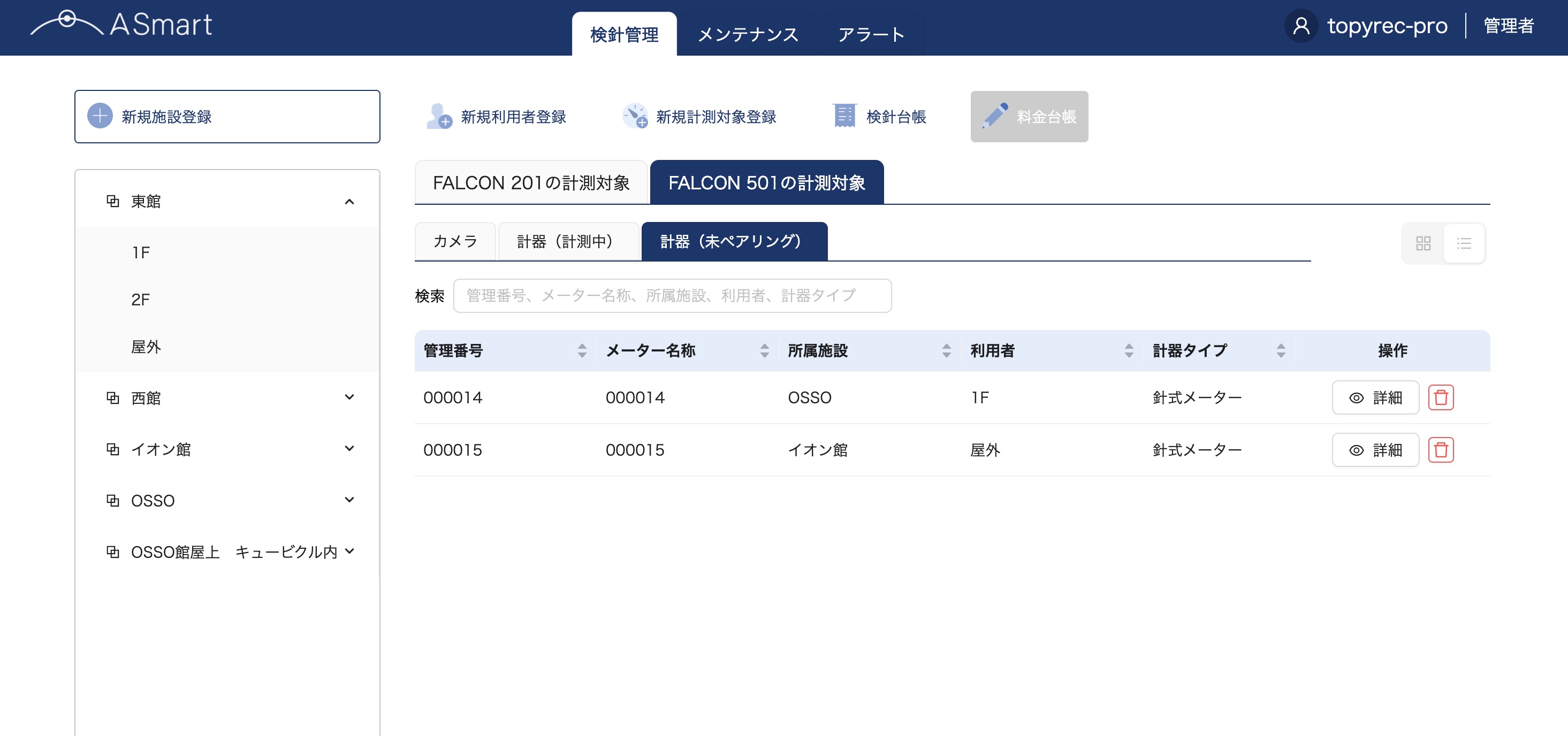
管理番号:計測対象メータ管理番号となり、計測対象メータの管理番号登録 ページより登録されます
メーター名称:設置された計測対象のメーター名称を表示
所属施設:当該計測対象と関連する施設情報
利用者:当該計測対象と関連する利用者
計器タイプ:当該計測対象のタイプ
詳細:選択した計測対象メーターの検針履歴の詳細を開きます、詳細は 検針詳細情報 を参照してください。
ヒント
● 検針データは計測機器に属するため、AIoTカメラとのペアリング関係を解消しても、データは残されています。● ペンディング解除:ペンディング済の計測対象メーターに対して、ペアリング解除を行います、詳細は 計測対象メータとのペアリング を参照してください